PS新手教程-如何使用PS合成女孩静坐在飘满落叶的树林里的唯美画面
2023-09-12 315如何使用ps合成女孩静坐在飘满落叶的树林里的唯美画面?给大家介绍如何使用ps合成女孩静坐在飘满落叶的树林里的唯美画面,一起来看看吧。
1、打开ps,导入素材,用钢笔工具抠出人物及凳子部分。
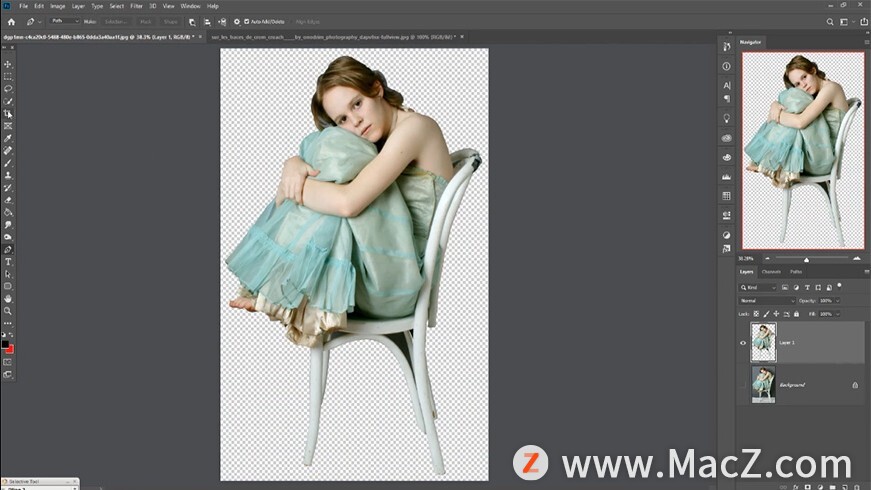
2、新建文档。
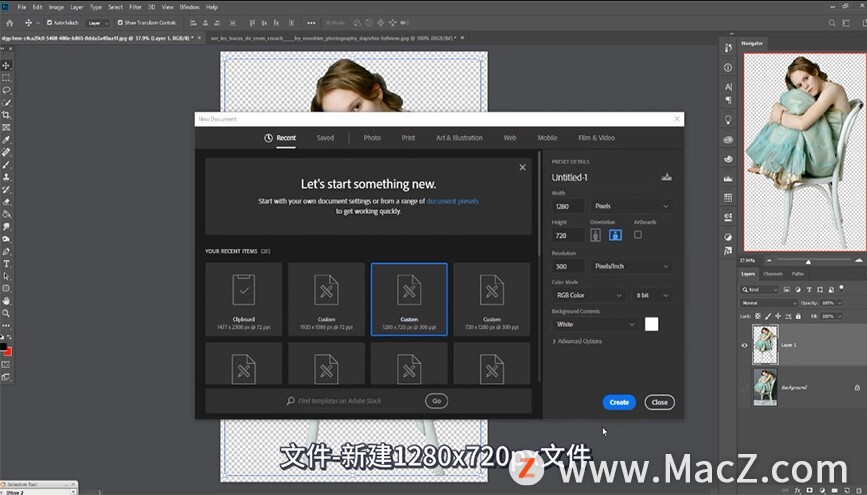
3、将人物素材及森林素材导入画布,调整位置大小。

4、新建图层,给凳子画出投影。

5、给人物素材添加蒙版,涂抹凳子脚使过渡自然。

6、复制森林素材,并用画笔涂抹人物素材中人物的头发部分,使其更自然。
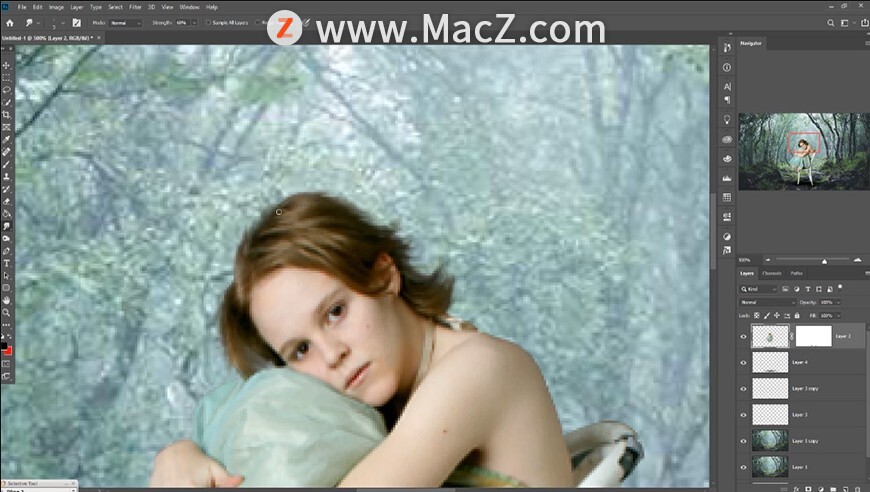
7、对森林拷贝层添加高斯模糊,在蒙版上涂抹出前景的草地。
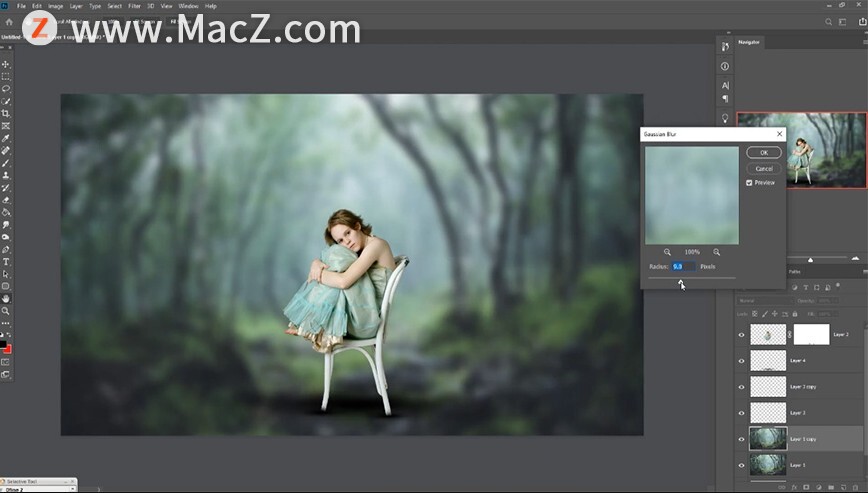

8、在森林拷贝层上方新建曲线图层,压暗森林。

9、在人物层上方新建曲线图层并创建剪切蒙版,压暗人物。

10、新建图层,人物头顶上方拍出亮光,并调整两个曲线图层的曲线。
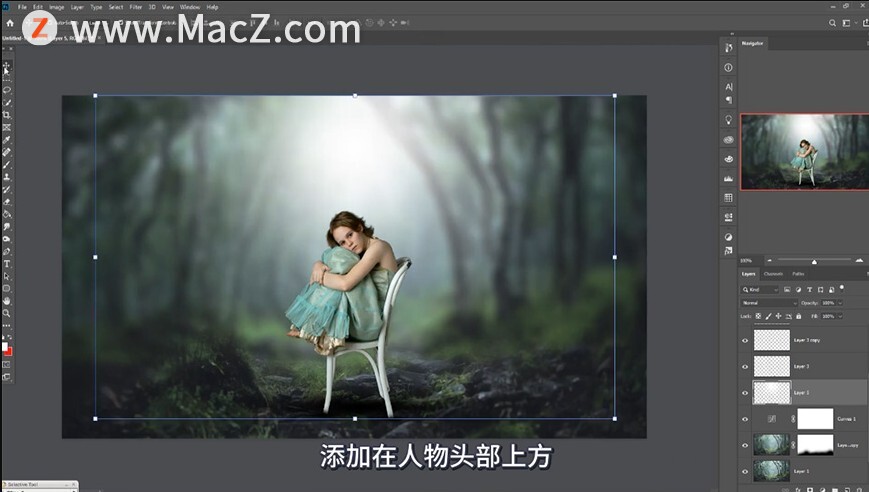
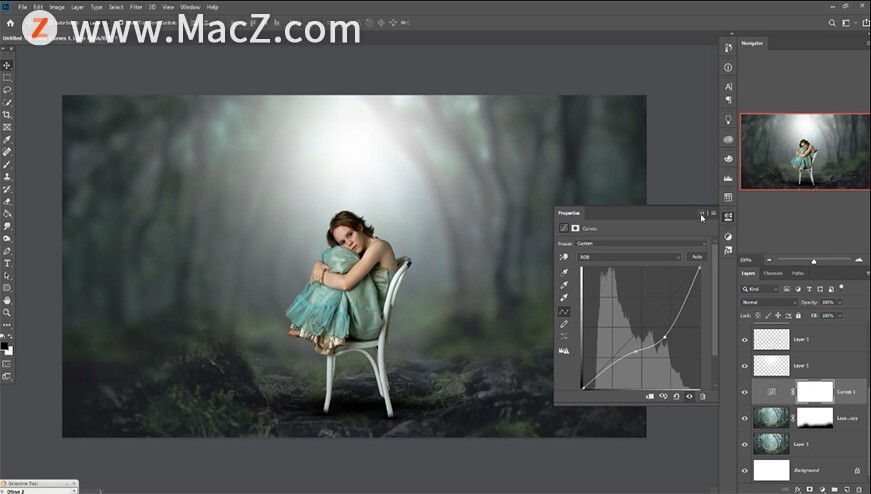
11、合并人物及人物上方的曲线层,添加camera raw滤镜。
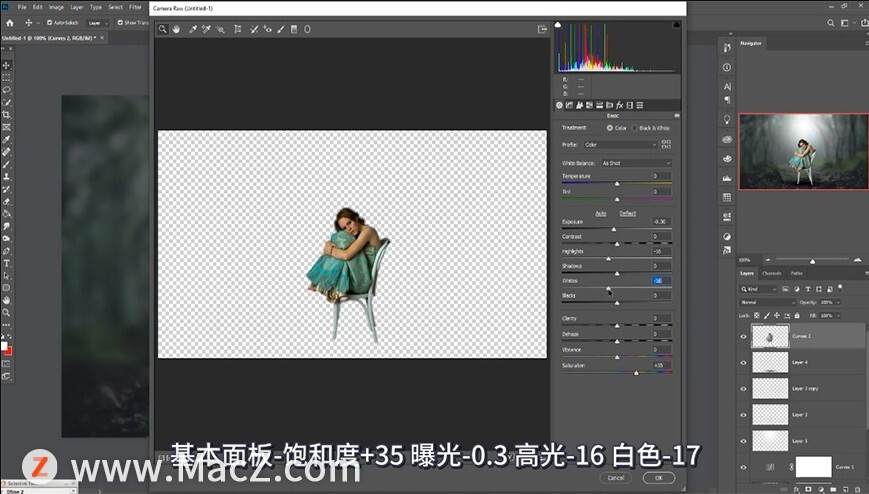
12、新建图层,修改图层模式,用白色画笔画出人物的亮部。合并森林、森林拷贝层及森林上方的曲线层。

13、新建图层,修改图层模式,用白色画笔拍上亮光。
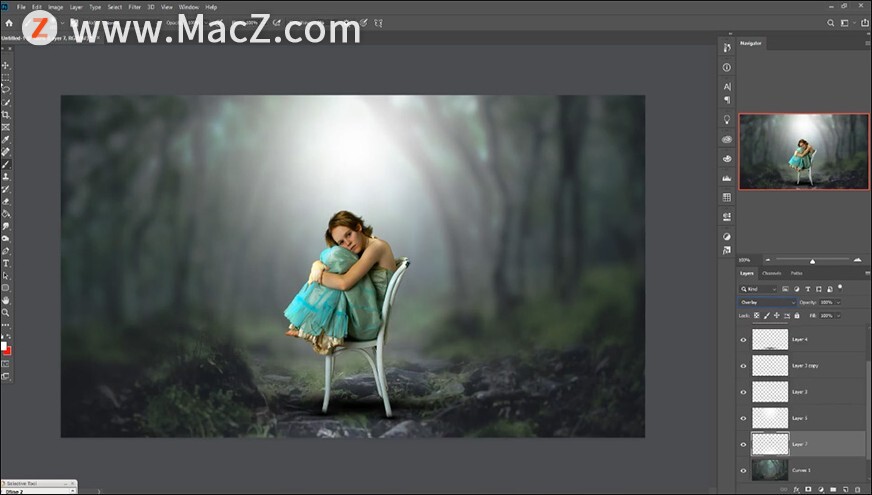
14、导入光斑素材,调整大小位置及图层模式,添加蒙版擦去边角多余光斑。

15、导入落叶素材,调整大小位置。

16、复制落叶图层并添加动感模糊,隐藏原来的落叶层。
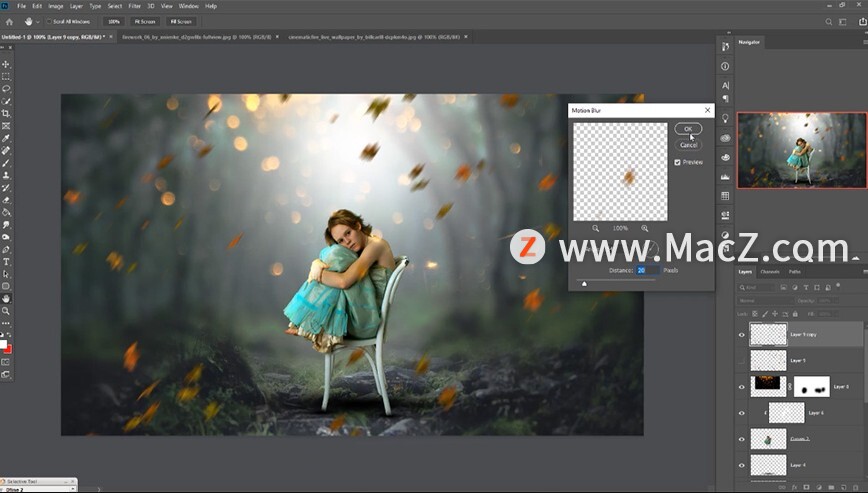
17、添加色彩平衡调整图层。

18、盖印图层并复制,使用 camera raw滤镜。
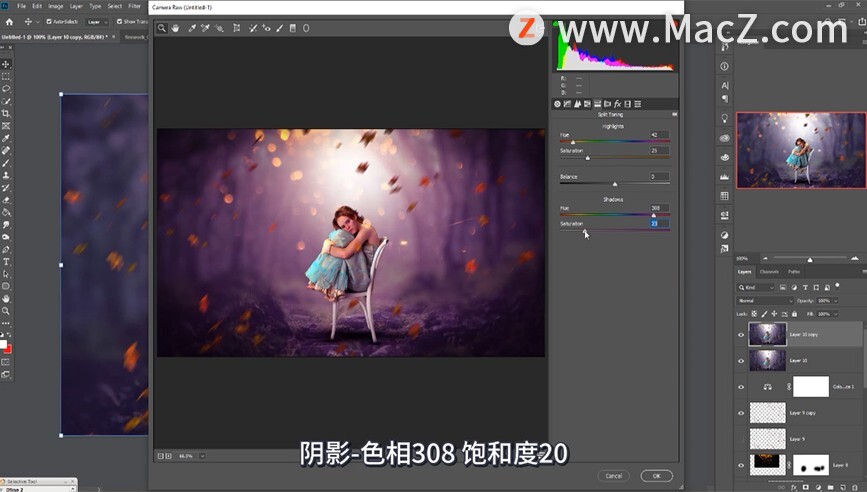
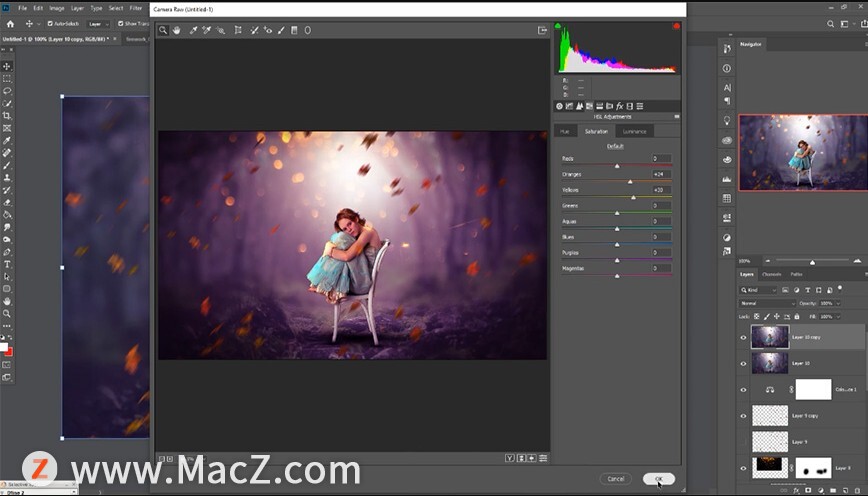
19、添加两个照片滤镜,并在蒙版上进行涂抹。
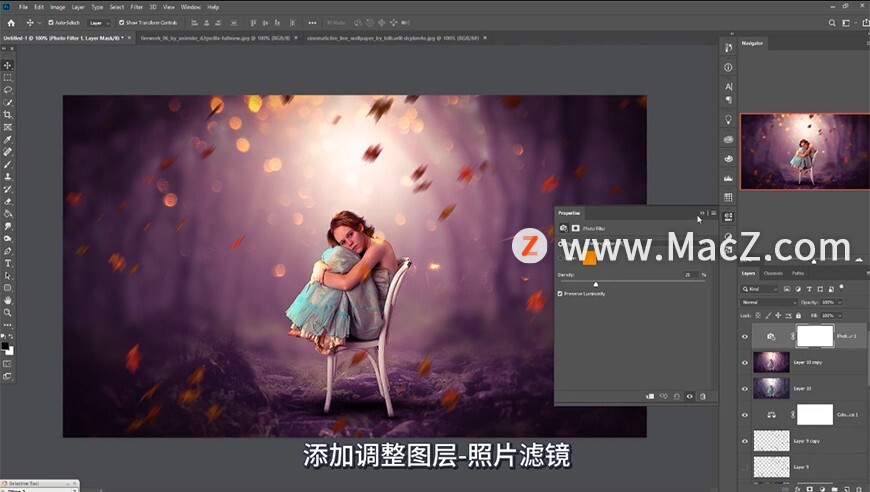
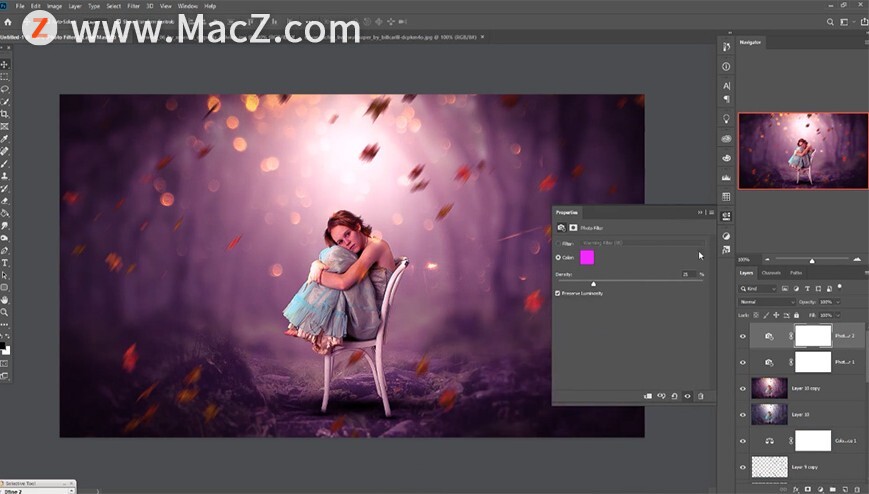
20、盖印图层,添加nik滤镜,调整参数。

完成:

以上就是如何使用ps合成女孩静坐在飘满落叶的树林里的唯美画面全部内容,希望对你有所帮助。
相关资讯
查看更多最新资讯
查看更多-

- 再见 Home 键:苹果 iPhone SE 4 机模曝光,4800 万单摄 + A18 芯片
- 2025-01-18 165
-

- iPad无纸化学习遇冷:仅三成用户用于阅读
- 2025-01-18 129
-

- iOS 18 现奇怪Bug:截图越来越红
- 2025-01-18 129
-

- “iPhone 17 Air”的 10 个新特性
- 2025-01-18 154
-

- 部分用户反馈 2024 款苹果 Mac mini 存 USB-C 问题,导致键盘等突然断连
- 2025-01-18 146
热门应用
查看更多-

- 快听小说 3.2.4
- 新闻阅读 | 83.4 MB
-

- 360漫画破解版全部免费看 1.0.0
- 漫画 | 222.73 MB
-

- 社团学姐在线观看下拉式漫画免费 1.0.0
- 漫画 | 222.73 MB
-

- 樱花漫画免费漫画在线入口页面 1.0.0
- 漫画 | 222.73 MB
-

- 亲子餐厅免费阅读 1.0.0
- 漫画 | 222.73 MB
-
 下载
下载
湘ICP备19005331号-4copyright?2018-2025
guofenkong.com 版权所有
果粉控是专业苹果设备信息查询平台
提供最新的IOS系统固件下载
相关APP应用及游戏下载,绿色无毒,下载速度快。
联系邮箱:guofenkong@163.com









